het regelmatig wijzigen van uw Outlook-wachtwoorden is tegenwoordig vereist vanwege het toenemende aantal datalekken. Beveiligingsprofessionals raden aan om uw wachtwoord elke 30, 60 of 90 dagen te wijzigen. De meeste kantoren over de hele wereld volgen deze suggestie en vragen hun werknemers om zich eraan te houden.
maar niet iedereen is een expert in het veranderen van hun wachtwoorden, omdat sommige werknemers niet genoeg kennis hebben van Outlook, en anderen niet genoeg tijd hebben om hetzelfde te doen., Dus, in deze blogpost, gaan we manieren bespreken om MS Outlook-wachtwoord te wijzigen, omdat Outlook de meest geprefereerde en vertrouwde e-mailclient over de hele wereld is.

Instant Solution
probeer Kernel Outlook Password Recovery tool om MS Outlook wachtwoord te veranderen. De software ondersteunt Outlook 2019, 2016, 2013, 2010 en alle vorige versies.,![]()
Als u denkt aan het bijwerken van profielwachtwoorden in Outlook, dan moet u dit op de volgende plaatsen wijzigen:
- e-mailaccount met een e-mailprovider (Microsoft 365, Gmail, iCloud, Exchange server, enz.)
- een desktop utility zoals MS Outlook
het is om op te merken dat het wijzigen van uw wachtwoord in de Outlook desktop client uw wachtwoord van de e-mailprovider niet verandert. Daarom moet u eerst uw wachtwoord wijzigen of bijwerken met uw e-mailprovider. Hier bieden we de manieren om uw Outlook-wachtwoord te wijzigen.,
Wijzig uw MS Outlook-clientwachtwoord
- Als u Microsoft 365 gebruikt met maandelijkse updates:
- In Outlook kiest u Bestand – > accountinstellingen -> wachtwoord bijwerken.
- werk het wachtwoord of app wachtwoord bij en klik vervolgens op ‘ OK.,’
- Als je een Microsoft 365 abonnee met halfjaarlijkse updates of als u Outlook hebt 2019, 2016, 2013 of 2010, of gekocht Outlook als een standalone toepassing:
- Ga naar Bestand ->Info -> Account Instellingen -> Profielen Beheren
- het Volgende, klik op ‘E-Mailaccounts’
- In het nieuw geopende venster, klik op ‘e-Mail’ en klik vervolgens op de knop ‘Wijzigen’.,
- ga In het venster ‘Account wijzigen’ naar de sectie ‘aanmeldingsinformatie’ en druk op ‘Volgende’.’
- wacht nu tot de taken zijn voltooid. Zodra de taken zijn aangevinkt in groen, verlaat u het venster door op de knop ‘Sluiten’ te klikken.
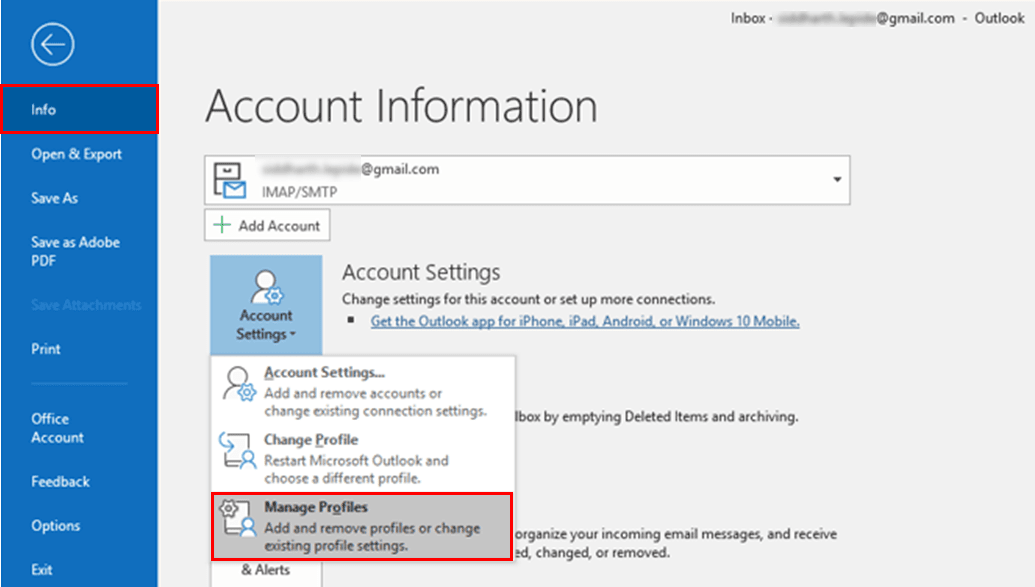
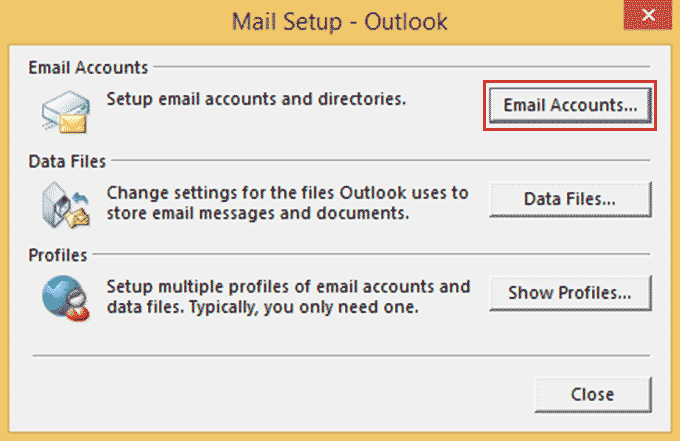
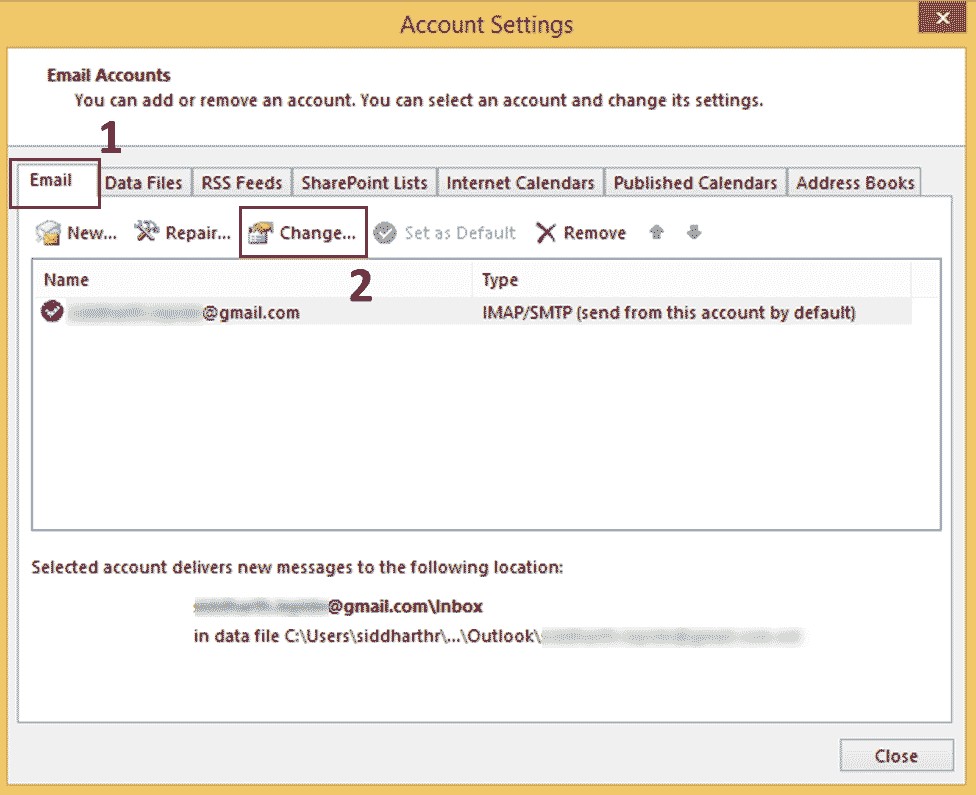
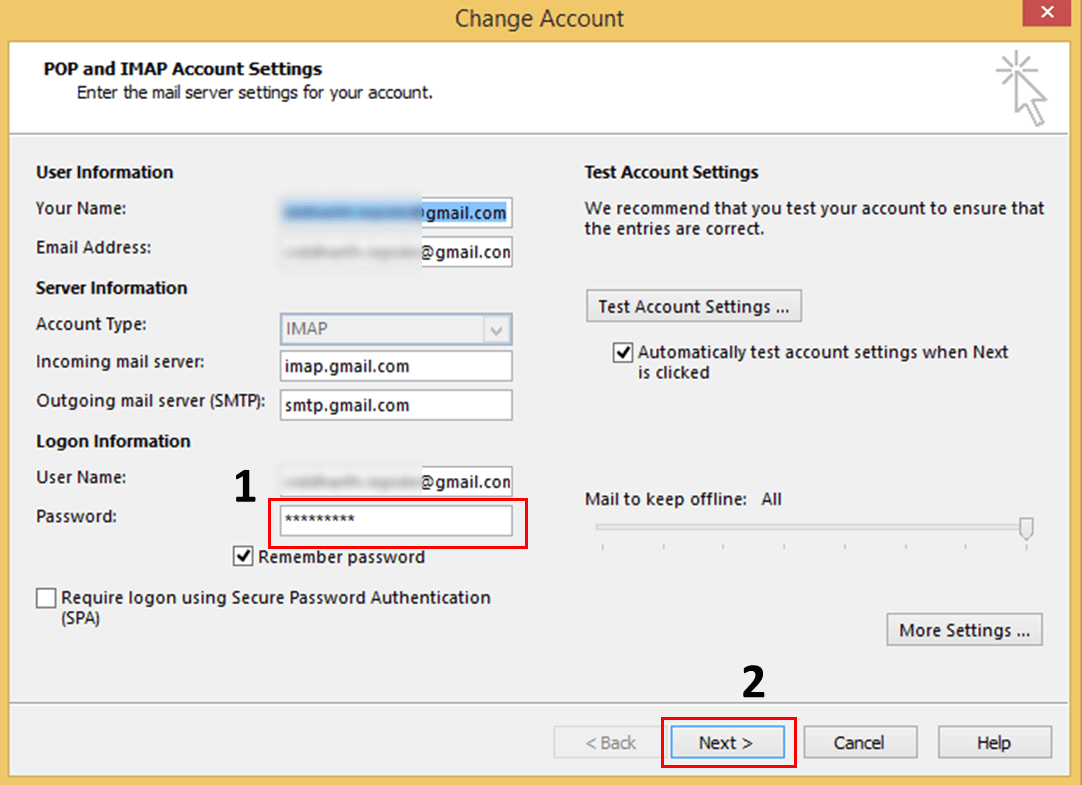
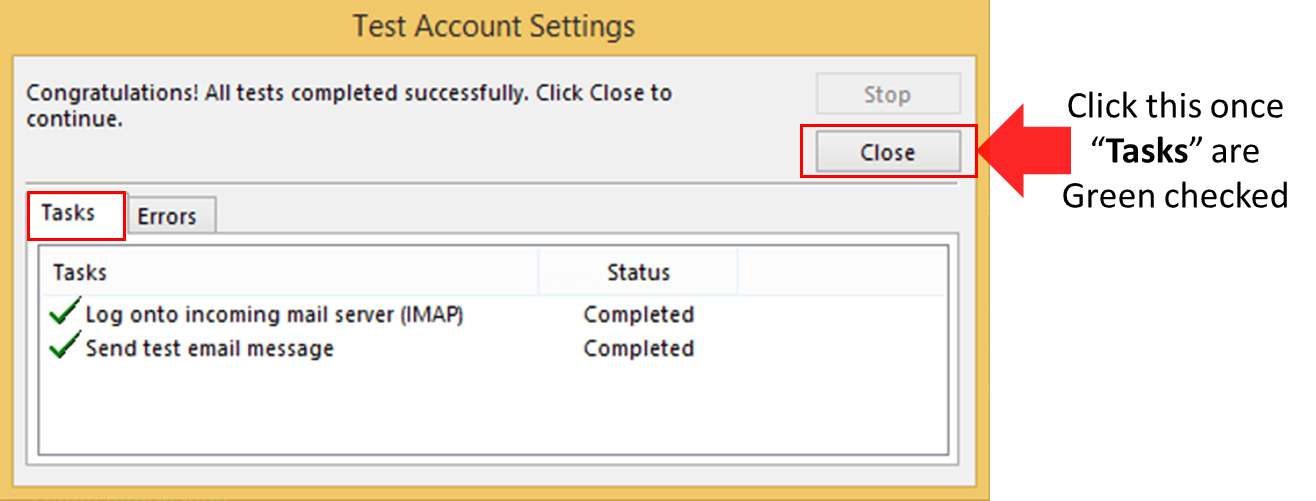
wijzig uw Outlook.com wachtwoord
Als u Outlook.com als uw e-mailprovider, volg dan de onderstaande stappen om het wachtwoord te wijzigen.
- na het inloggen in uw Outlook.,com-account, ga naar de’ beveiliging ‘pagina en klik op’ Wijzig mijn wachtwoord ‘onder’ wachtwoordbeveiliging ‘ op het dashboard.
- vervolgens wordt u gevraagd uw huidige wachtwoord in te voeren en vervolgens een nieuw wachtwoord op te geven, waarna u het nieuwe wachtwoord opnieuw invoert. Klik op ‘Opslaan’ om verder te gaan.
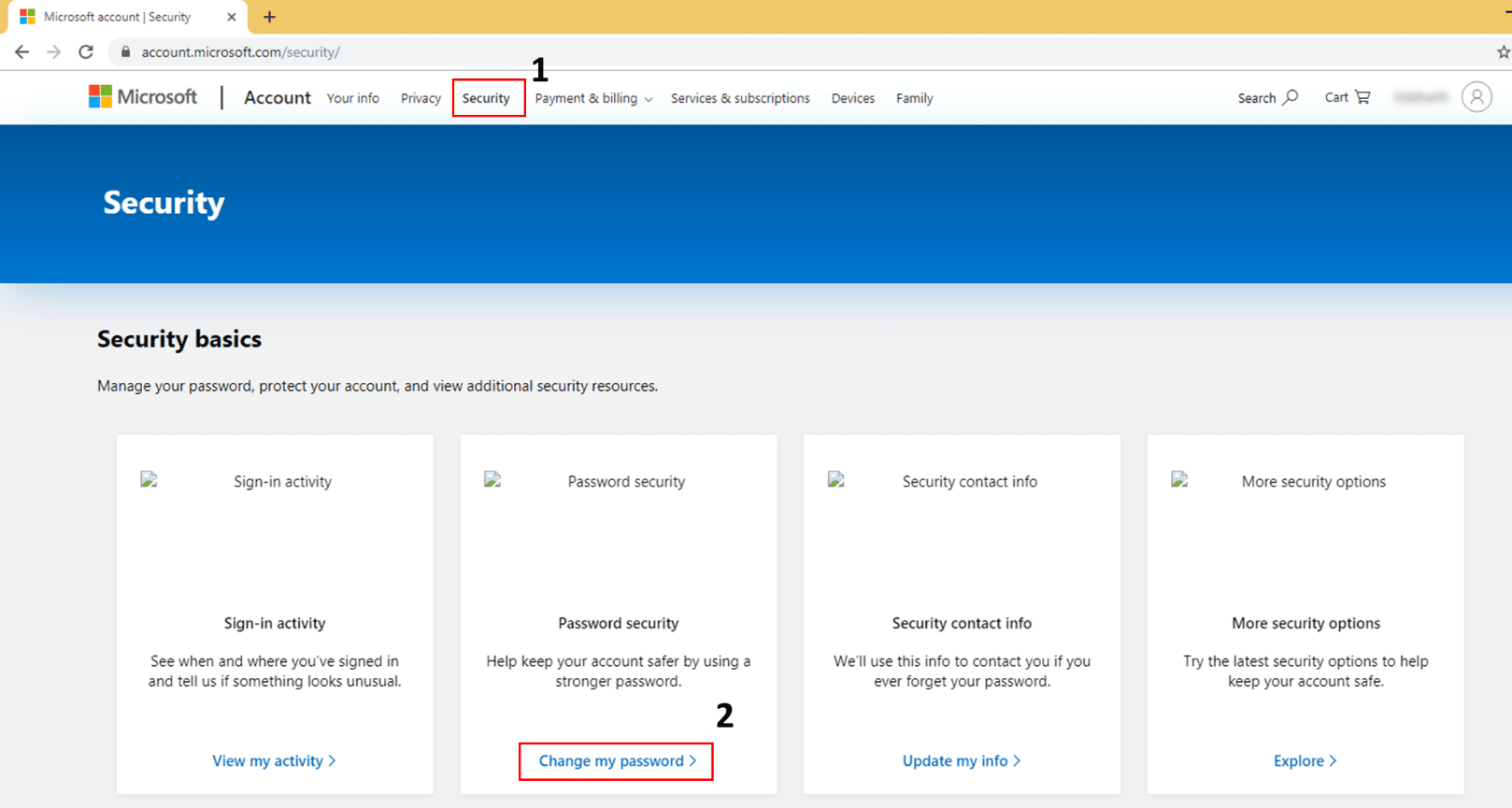
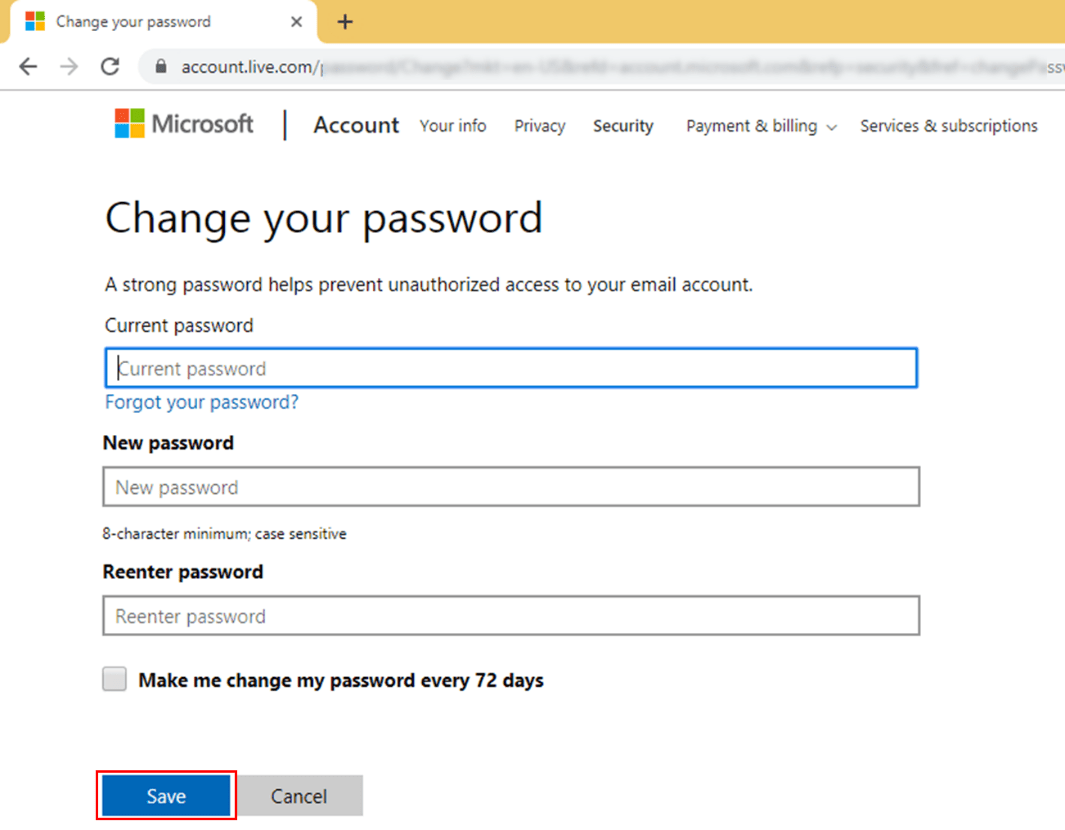
dus dat is hoe u uw Outlook.com wachtwoord
professioneel hulpmiddel om een nieuw Outlook-wachtwoord in te stellen
wanneer men nadenkt over het opnieuw instellen van wachtwoorden, doen mensen het niet uitstekend., Daarom is het raadzaam om een professionele tool zoals Kernel Outlook Password Recovery tool proberen. Het is een 3-in-1 tool die biedt om te herstellen, verwijderen, en stel een nieuw wachtwoord., Het heeft de volgende kenmerken die hem onderscheiden van zijn collega ‘ s:
- Het kan onmiddellijk herstellen Outlook PST-bestand wachtwoorden
- Het kan ontgrendelen wachtwoord beveiligde PST-bestanden efficiënt
- Ondersteunt meertalige password recovery
- u kunt Nu gemakkelijk verwijderen van wachtwoorden van PST-bestanden
- Vermogen om te veranderen vorige wachtwoorden om een nieuw wachtwoord
- Creëert een alternatieve wachtwoord voor zeer gecodeerde PST-bestanden
- Ondersteunt alle versies van Outlook

De user interface (UI) is heel eenvoudig en gemakkelijk te gebruiken., Er zijn opties om te herstellen,wachtwoord uit Outlook PST-bestand te verwijderen en een nieuw wachtwoord in te stellen in het onderste gedeelte van de gebruikersinterface. Wij raden de gebruiker aan om het gratis te proberen. In de evaluatieversie kan men alleen een PST-bestand van grootte tot 500 MB Uploaden voor wachtwoordherstel.
Het is heel handig om PST-bestand wachtwoorden te veranderen met behulp van de Kernel Outlook Password Recovery tool. De tool kan wachtwoord herstel uit te voeren, wachtwoord verwijderen en het opzetten van een nieuw wachtwoord.,
- wachtwoord herstellen
- Wachtwoord verwijderen
- nieuw wachtwoord instellen
laten we nu kijken naar het gedetailleerde toolproces om het nieuwe wachtwoord in te stellen:
- start de Kernel Outlook Password Recovery tool.
- voeg de bestanden toe die interessant zijn door op de knop Bestanden Toevoegen te klikken.
- vervolgens wordt u gevraagd om een back-up van het PST-bestand te maken voordat u verder gaat. Selecteer de juiste optie om door te gaan.,
- reset nu het wachtwoord van het PST-bestand door de informatie in te vullen. Klik op OK om verder te gaan.
- u zou een bericht moeten zien van een succesvolle wachtwoordwijziging. Klik op OK om verder te gaan.
- de laatste stap is om het wachtwoord reset rapport op te slaan naar een CSV-bestand door te klikken op de optie rapport opslaan naar CSV (rechterbenedenhoek van de gebruikersinterface). Klik op OK om het proces te voltooien.,
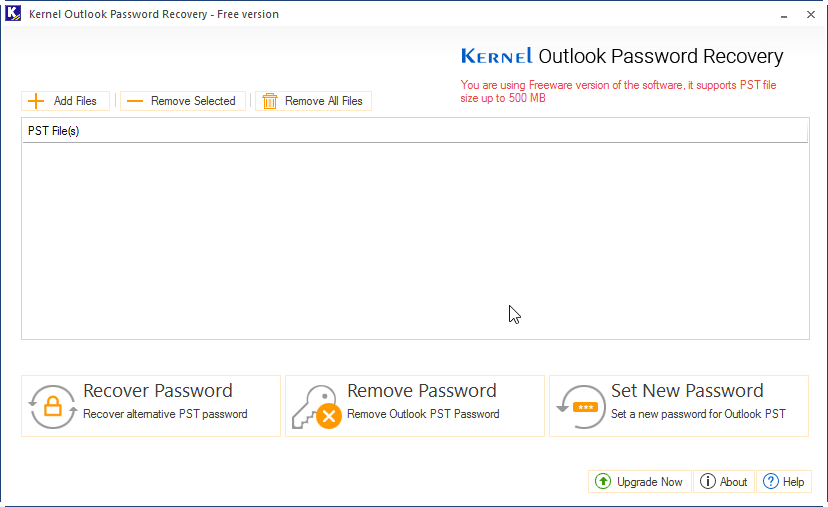
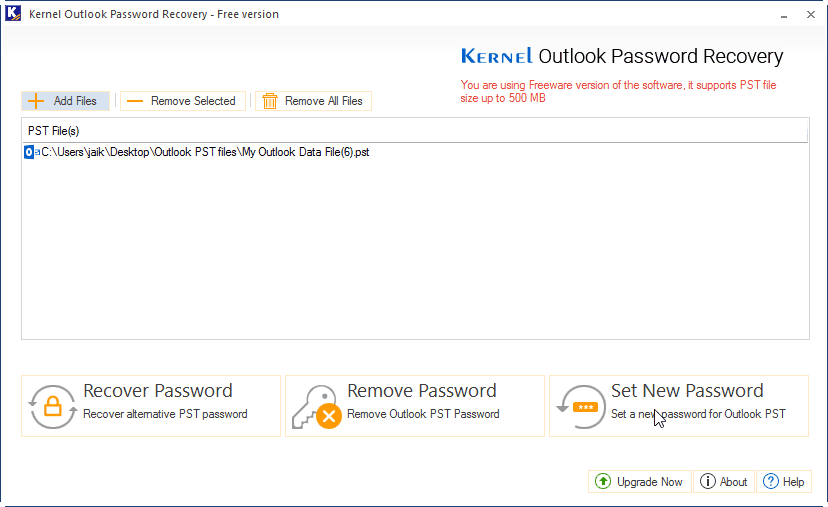
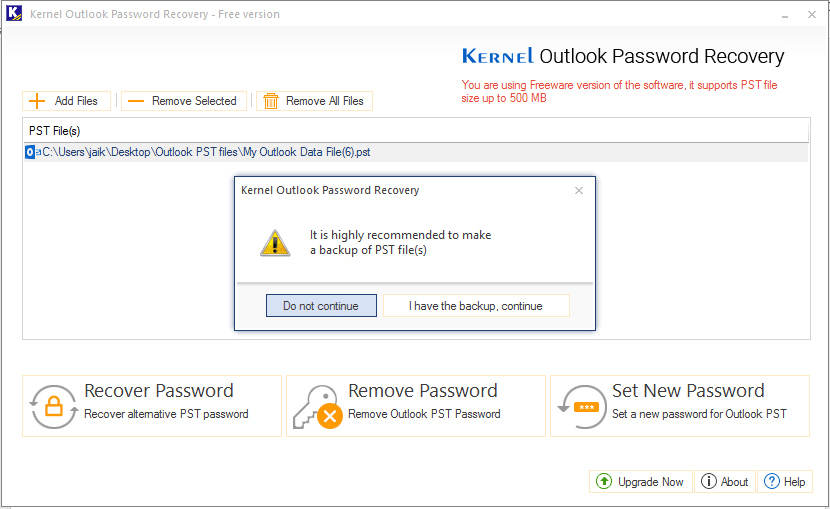
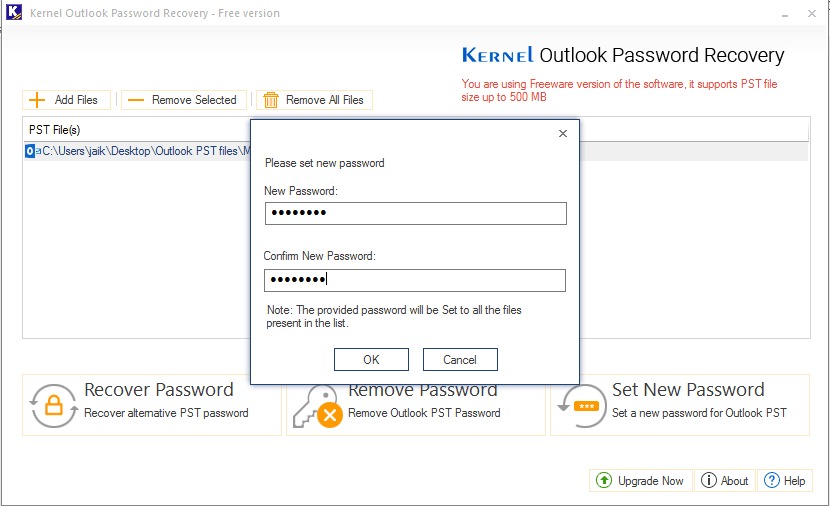
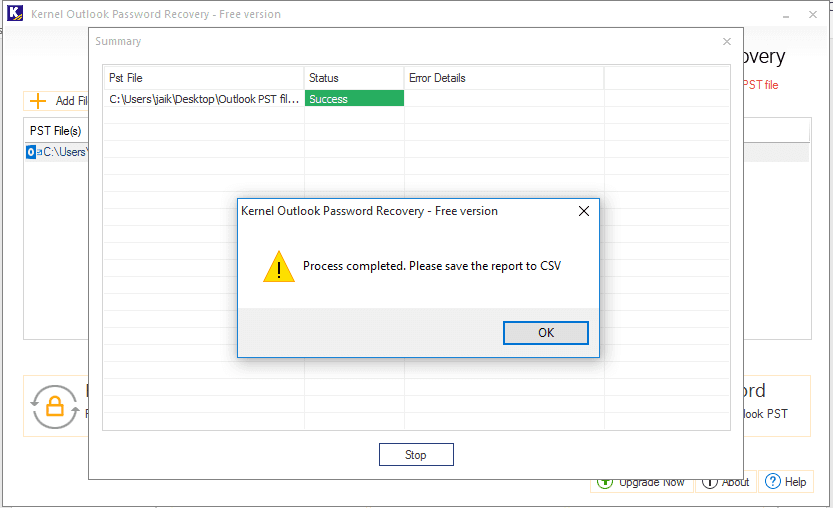
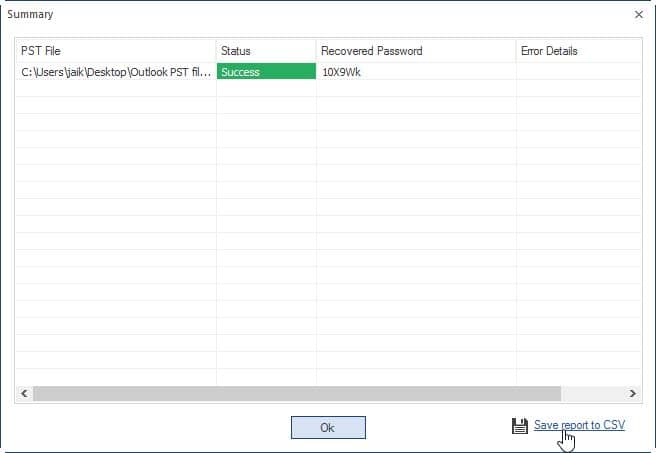
conclusie
in deze blogpost hebben we de drie beste manieren besproken om wachtwoorden in Outlook te wijzigen. De eerste twee manieren zijn vrij eenvoudig, maar het instellen van een nieuw wachtwoord is niet zo eenvoudig als het klinkt. Vandaar, raden wij Kernel Outlook Password Recovery. Afgezien van de andere indrukwekkende functies, kan het snel veranderen & recover Outlook PST wachtwoord die al beveiligd met een wachtwoord. Deze functie is handig wanneer u het wachtwoord van PST-bestanden bent vergeten of verloren.